Photoshop에서 자주 알려지지 않은 Crop(자르기) 도구의 기능 중 하나는 이미지 주변에 캔버스를 추가할 수 있다는 것입니다. 이 작업을 하기 전에, 배경을 일반 레이어로 변환하면 추가된 캔버스 영역이 배경색이 아닌 투명한 영역으로 나타나게 됩니다. 이를 위해 잠금 아이콘을 클릭하여 배경을 레이어로 변환합니다.
그다음 C 키를 눌러 Crop 도구를 선택하고, 옵션 바에 설정이 남아 있지 않도록 오른쪽 클릭 후 ‘도구 재설정’을 선택하거나 ‘Clear’ 버튼을 클릭합니다.
이제 **Command-Minus(맥) 또는 Control-Minus(윈도우)**를 사용해 화면을 축소하고, 캔버스 영역 너머로 자르기 마퀴를 드래그할 수 있습니다. 만약 설정을 초기화하지 않고 드래그를 시도하면 처음에는 Photoshop이 캔버스 너머로 드래그를 허용하지 않을 수 있습니다. 이 경우 커서를 놓고 앵커 포인트 중 하나를 다시 드래그하면 가능합니다.

Option(맥) 또는 Alt(윈도우) 키를 누른 채 드래그하면 중심 기준으로 확대할 수 있습니다. 드래그가 끝나면 체크 표시를 클릭해 적용합니다. 이제 배경이 레이어로 변환되어 있기 때문에 추가된 캔버스 영역은 투명하게 나타납니다.
만약 캔버스를 정확한 크기로 확장하고 싶다면, 자르기 도구 대신 Canvas Size(캔버스 크기) 기능을 사용할 수 있습니다. **Command + Z(맥) 또는 Control + Z(윈도우)**로 이전 작업을 취소하고, Image > Canvas Size 메뉴로 들어갑니다.
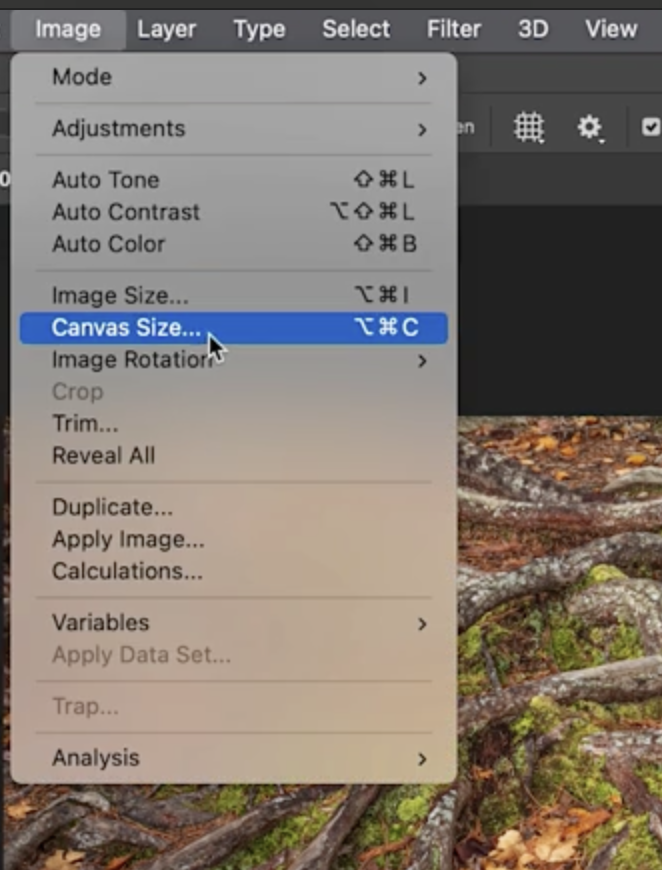
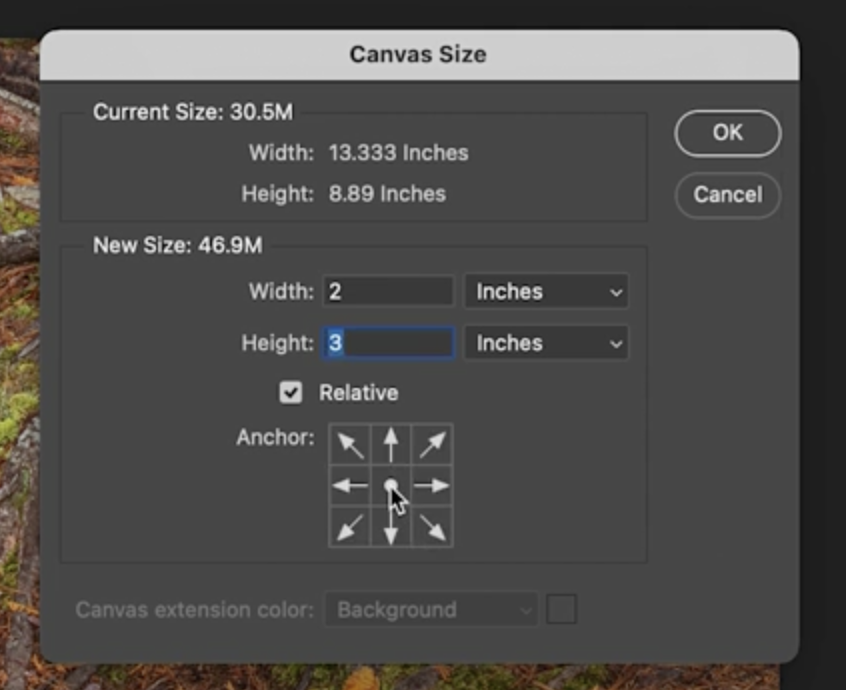
여기서 단위를 픽셀 외에도 인치 등으로 변경할 수 있으며, 예를 들어 좌우에 1인치씩, 위에 1인치, 아래에 2인치를 추가하고 싶다면, Relative(상대적) 옵션을 켜고 너비 2인치, 높이 3인치를 입력하면 됩니다. 기준점이 가운데로 설정되어 있으므로 위아래로 각각 1.5인치씩 추가됩니다.
배경을 레이어로 바꿨기 때문에 기준점을 변경하거나 이미지 위치를 조정하는 것도 자유롭습니다. OK를 클릭하면 캔버스가 확장됩니다.
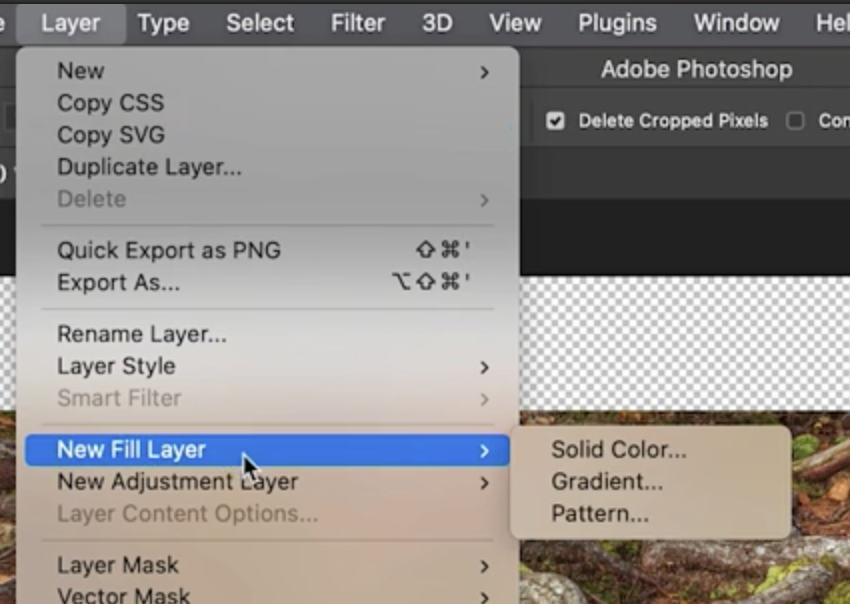
이제 추가된 캔버스 영역을 색상으로 채우고 싶다면, Layer > New Fill Layer > Solid Color를 선택해 색상 레이어를 추가할 수 있습니다. 예를 들어 흰색을 선택한 후, 이 레이어는 자동으로 사진 위에 쌓이므로 레이어 패널에서 아래로 드래그해 사진 레이어 아래로 이동시킵니다.
이 방법은 단순히 배경을 가진 이미지의 캔버스를 확장하는 것보다 훨씬 유연하게 편집할 수 있는 방식입니다. 예를 들어 사진이 들어 있는 레이어를 선택한 뒤 이동 도구로 위치를 조정하는 것도 가능합니다.
요약하자면:
- 자유롭게 캔버스를 확장하려면 Crop 도구를 사용하고, 투명 배경을 원한다면 배경을 레이어로 변환하세요.
- 정확한 크기로 확장하려면 Canvas Size 명령을 사용하세요.
- 이 두 가지 방식 모두 이미지 편집의 유연성을 높여줍니다.
'Photoshop' 카테고리의 다른 글
| Photoshop 레이어 관리하기 (0) | 2025.06.14 |
|---|---|
| Photoshop 자르기 도구 활용방법 (0) | 2025.06.14 |
| Photoshop 이미지 크기 조정 (0) | 2025.06.14 |
| Photoshop 이미지를 수평으로 바로잡는 방법 (0) | 2025.06.14 |
| Photoshop 자르기 도구 사용법 (0) | 2025.06.13 |



